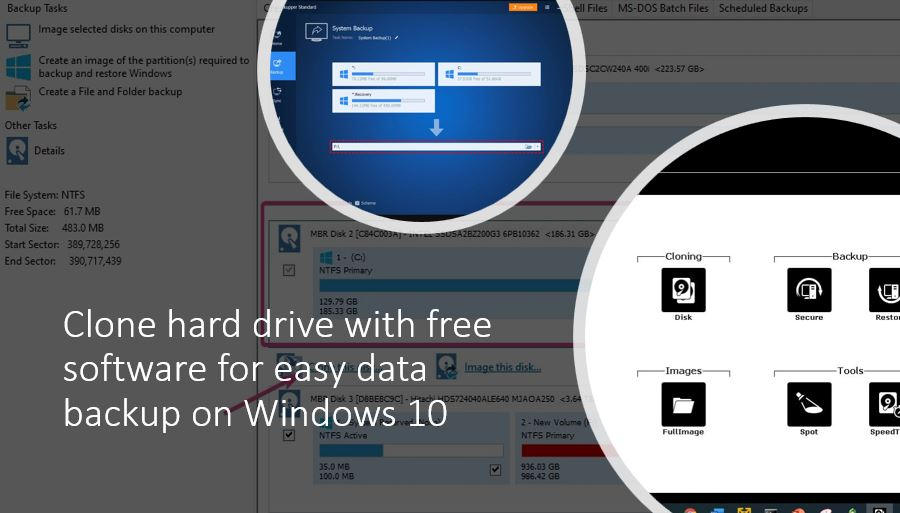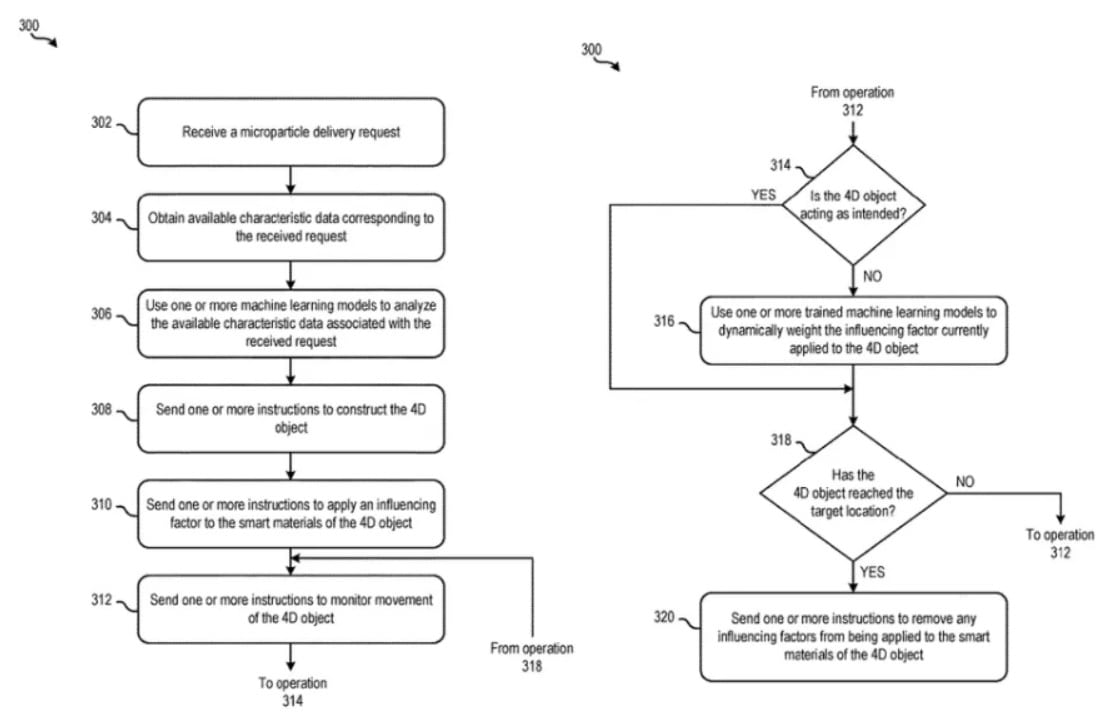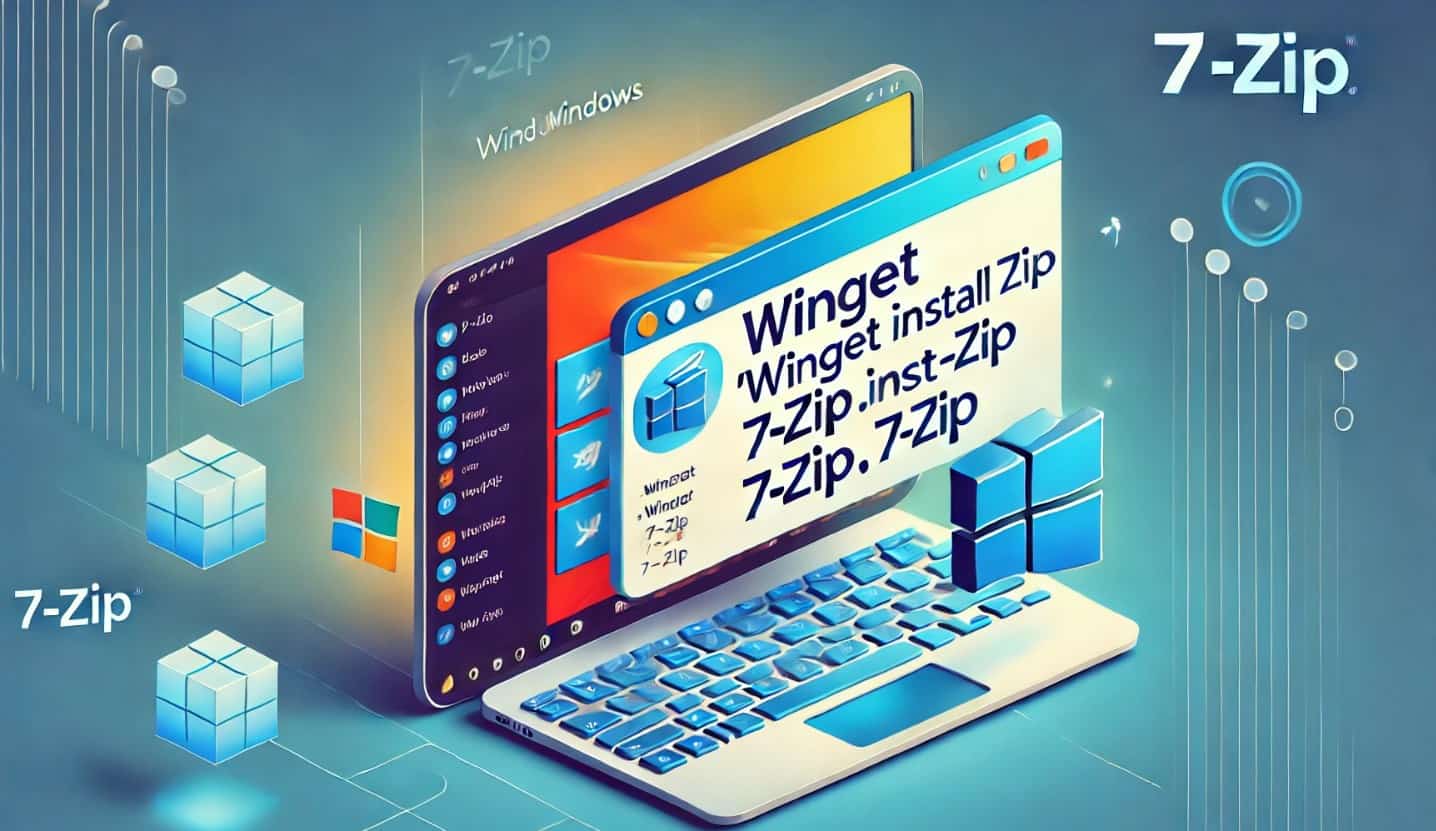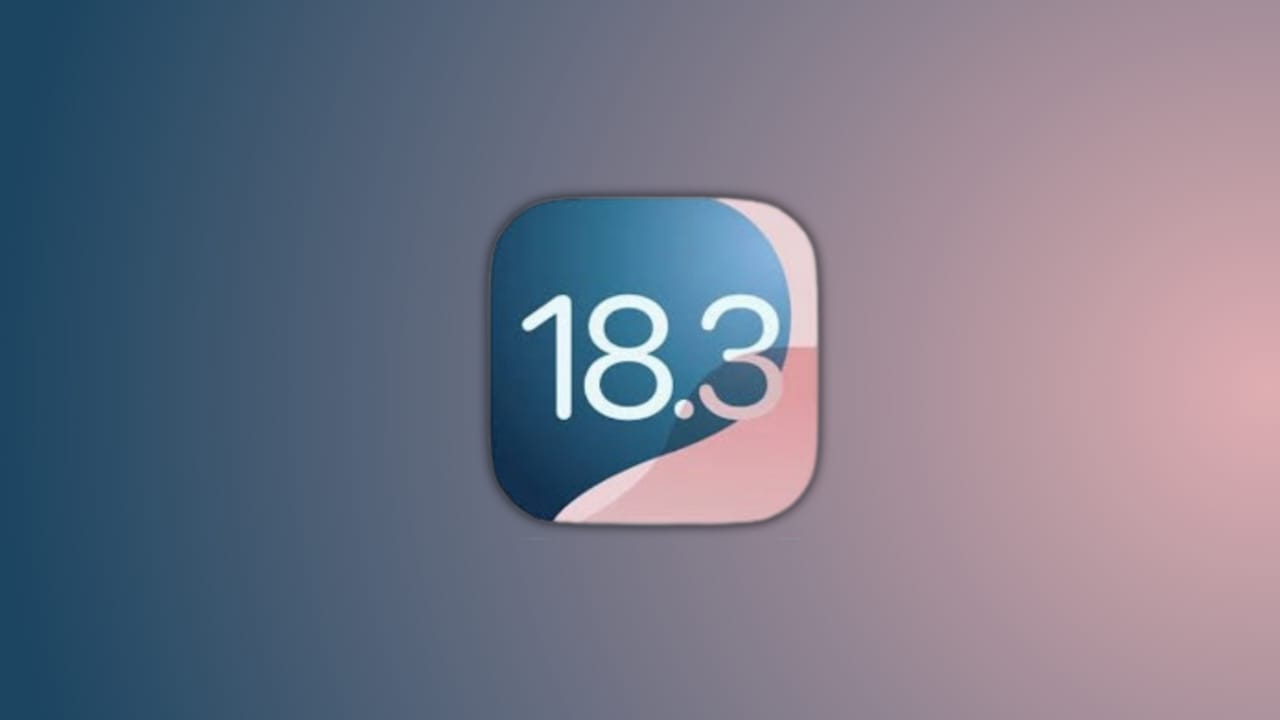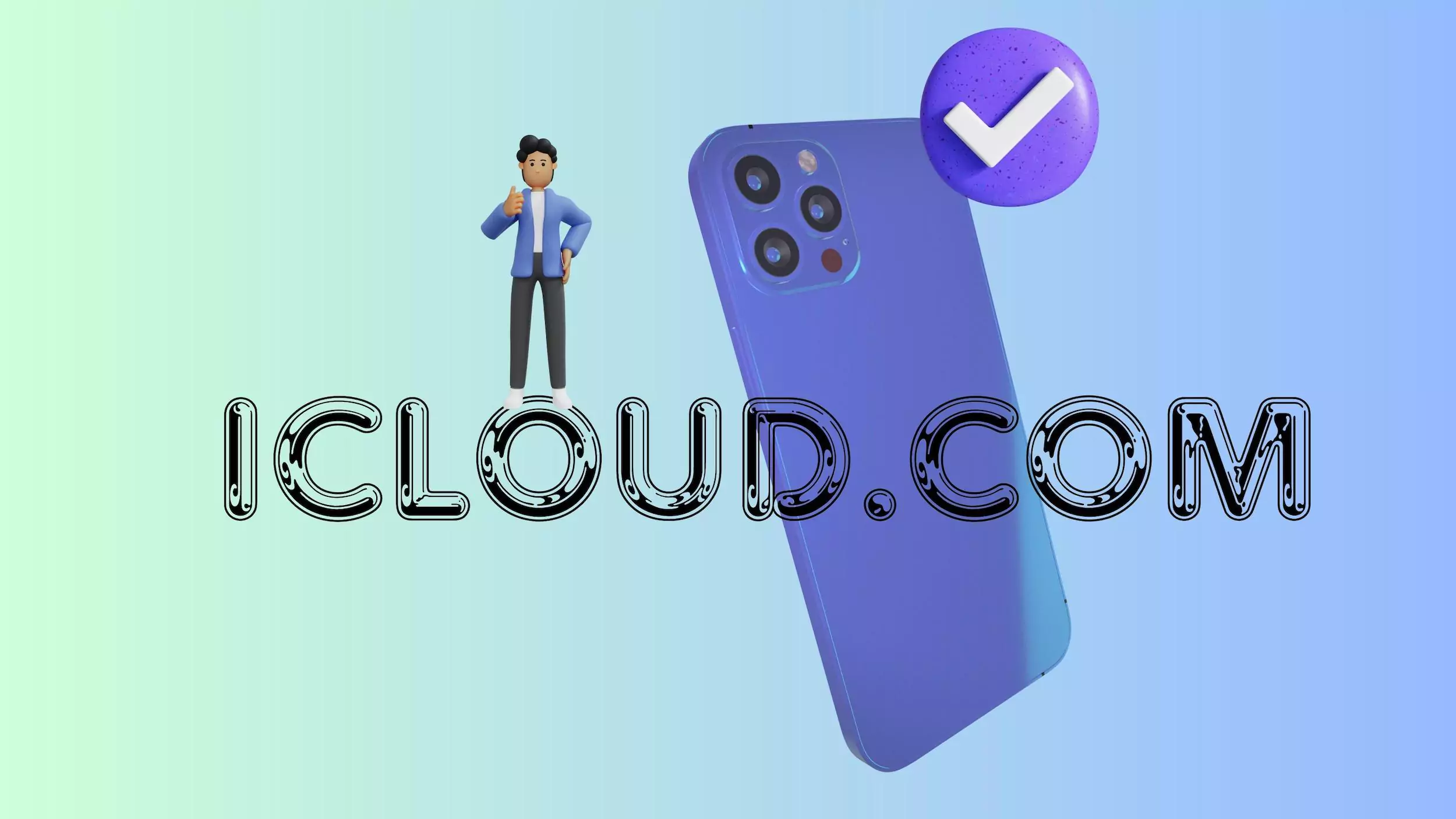Wszyscy uwielbiamy Gmail, a w rzeczywistości wszystkie inne produkty ma do zaoferowania Google. Wszystkie produkty Google, do których mamy dostęp, znacznie łatwiej jest cieszyć się całymi dziewięcioma jardami Internetu bez żadnych problemów. Od jazdy do Chrome i z Google Mail AKA. Gmail na zdjęcia Google, wszyscy uwielbiamy każdy produkt Google. Oprócz oferowania wielu poręcznych usług, Google zoptymalizował również produkty w fajny sposób, aby usługi były tak precyzyjne zgodnie z naszymi potrzebami. Jedną z takich optymalizacji lub funkcji poczty Google lub Gmaila jest zobaczenie podglądu poczty tuż przed jej otwarciem.
Panela podglądu na Gmailu można użyć do odczytania kompletnego wiadomości e -mail za pomocą jednego kliknięcia, nawet bez utraty z oczu listy wiadomości e -mail w skrzynce odbiorczej. Bez panelu podglądu na Gmailu użytkownik musi kliknąć pocztę i nacisnąć przycisk Wstecz, aby zobaczyć e -maile. Tak więc, dzięki panelu podglądu, po prostu pożegnaj się z ograniczeniem i zobacz listę e -maili i treści konkretnej wiadomości e -mail w tym samym czasie. Panela podglądu jest ukryta w ustawieniach Gmaila i pomogę ci go znaleźć i w mgnieniu oka.
Zacznijmy więc od sposobu włączenia panelu podglądu w Google Mail lub Gmaila.
Gdzie jest okienka podglądu w Gmailu, aby go włączyć?
Kroki do śledzenia
Krok 1: Otwórz Gmaili kliknij„Ustawienia”pomnuj w prawej górnej części Gmaila, a następnie„Ustawienia”.
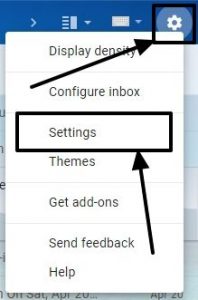
Krok 2: In.„Ustawienia”okno, kliknij'Zaawansowany'. Włączać 'Podgląd panelu„Kliknąc dalej'Włączać'w odpowiadającym mu przycisku.
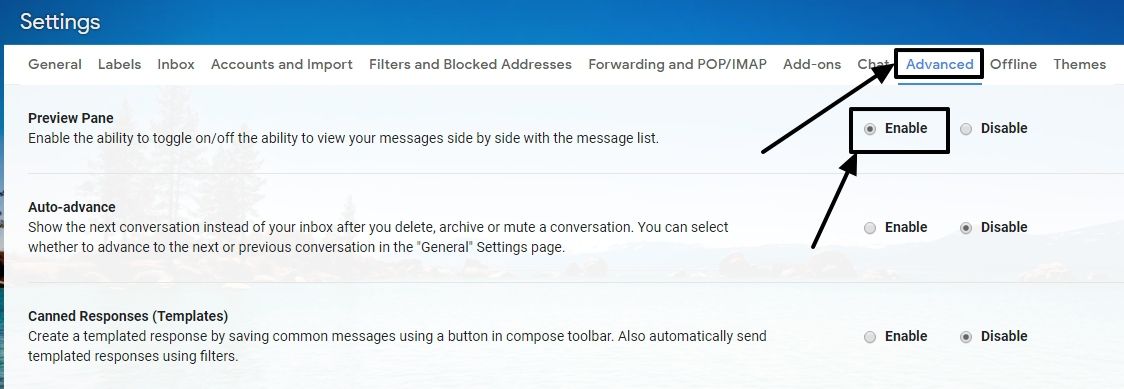
Krok 3: Przewiń w dół,i kliknijZapisz zmiany„Aby zobaczyć podgląd wybranej wiadomości w Gmailu dla Internetu.
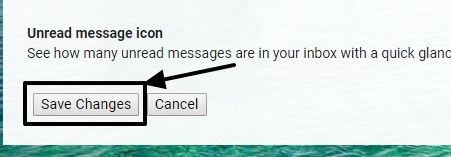
Krok 4: Konfiguracja jest zakończona.Teraz otwórz Gmail lub Google Mail i kliknij rozwijaną ikonę odpowiadającą małej ikonie, pokazanej poniżej.

Krok 5: Jak widać, istnieją trzy opcje, tj 'Bez podziału','Poziomy podział' I 'Pionowy podział'. Żaden podział nie jest domyślnym. Widoki podziału poziomego i pionowego są jak pokazano poniżej.

Pionowy podzielony widok jest niewątpliwie lepszy niż poziom horyzontalny i nie sądzę, że potrzebuje wyjaśnienia, dlaczego. Możesz łatwo przełączyć się między wybranym typem podzielonego widoku a widokiem NO podzielonym, klikając następującą ikonę.
Krok 6:Jeśli chcesz w przyszłościWyłącz okienko podglądu GmailaZnowu idź doUstawienia->Zaawansowanyi wybierz opcję Wyłącz podaną przed panelem podglądu.
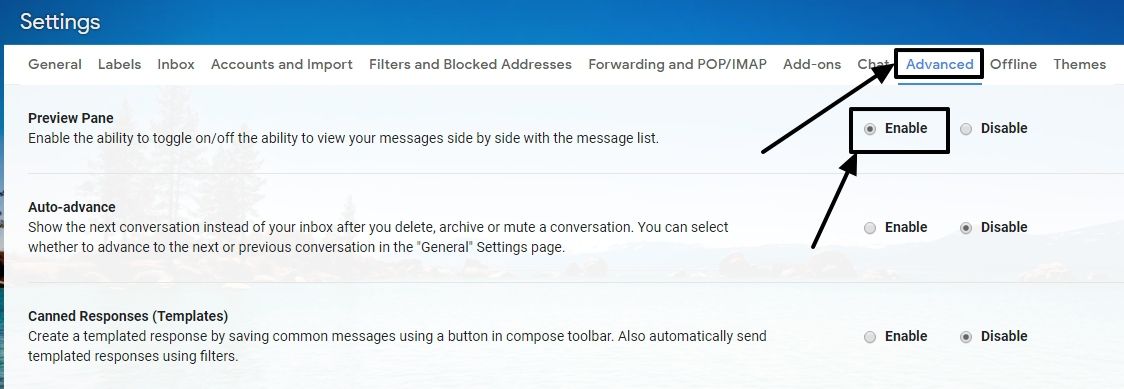
Licytuj przycisk Wstecz na skrzynce odbiorczej Gmaila z bardzo przydatnym okienkiem podglądu w skrzynce odbiorczej Gmaila. Nie tylko oglądanie, ale możesz również udzielić odpowiedzi na rozmowy i przekazać e -maile bezpośrednio z panelu podglądu. Dlatego naprawdę fajnie jest mieć panela podglądu zawsze otwartych na Gmailu.
To chodziło o niewielką wskazówkę o tym, aby Gmail był bardziej przydatny. Mam nadzieję, że informacje były dla Ciebie pomocne. Czy masz coś jeszcze do powiedzenia? Zapraszam do komentowania tego samego poniżej.
Inne przydatne zasoby: